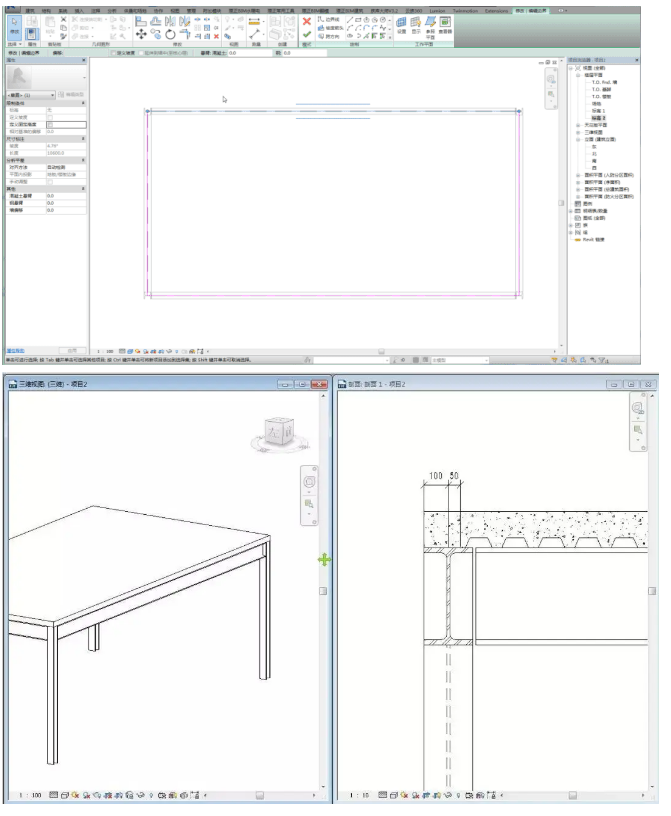1、创建结构楼板
在结构选项卡→结构选项卡→楼板→结构楼板,打开创建楼板命令。或使用快捷键“SB”进入结构楼板编辑模式。
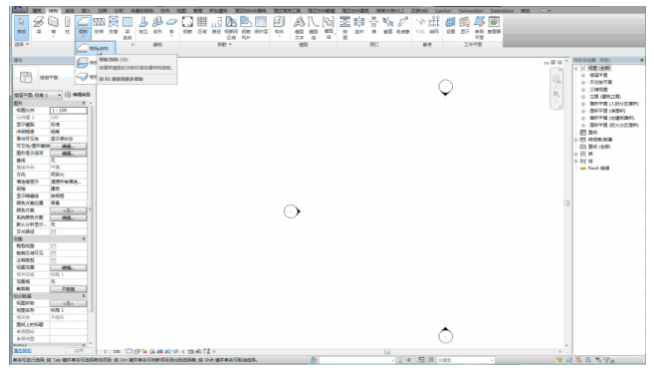
2、新建楼板类型
在属性窗口中,点击编辑类型,弹出“类型属性”对话框,复制一个新的楼板类型,重命名为“组合楼板+厚度”,例“组合楼板150mm”。
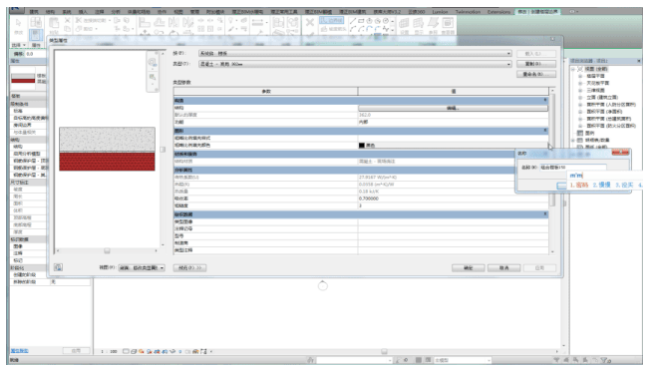
3、修改楼板构造
点击“类型参数”→“构造”→“结构”,编辑,打开楼板层构造窗口。
删除“核心边界”一下的构造层,在“结构”构造层下方插入一个新的层,设定功能为“压型板”,材质为“钢,碳钢”。调整“结构层”厚度为150mm。
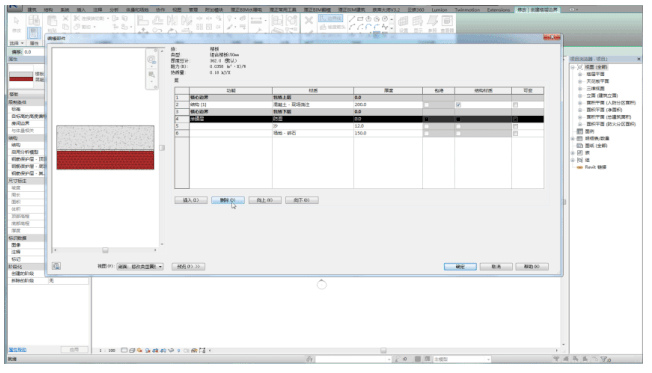
4、修改压型板属性
Revit中可更改压型板的轮廓和用途,其中轮廓可自行设计载入。压型板内置两种用途:与上层结合、独立压型板。这里以“形状压型板_非复合:40x150mm”、“与上层结合”为例。
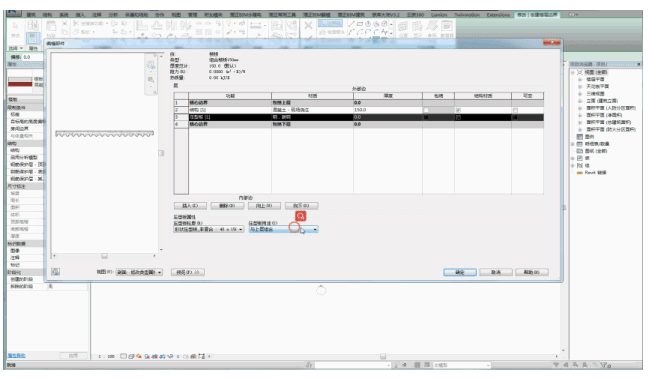
5、创建楼板
点击“绘制”标签栏,点击“拾取支座”。拾取钢梁中心线,绘制组合楼板轮廓。
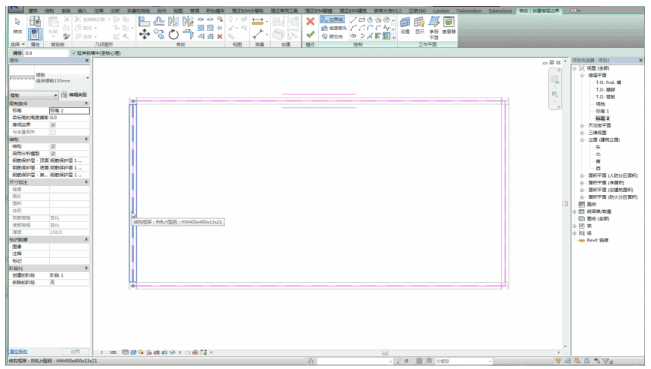
点选楼板轮廓线,在修改|创建楼层边界选项卡中,调整楼板边界和压型钢板板边界。(悬臂:混凝土-100mm,钢50mm)。点击“编辑模式”,“完成编辑模式”。